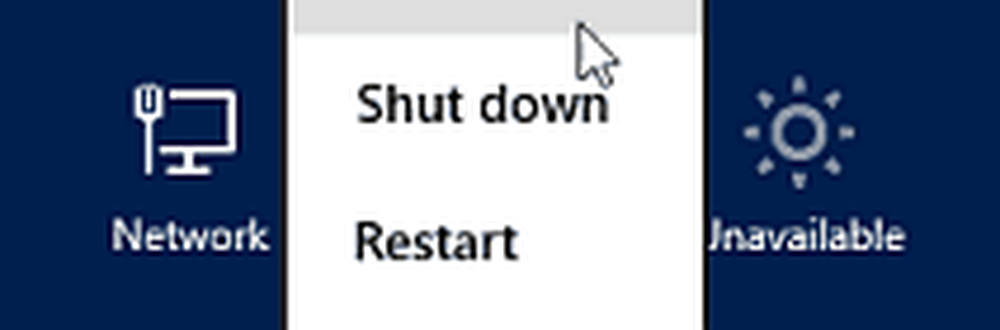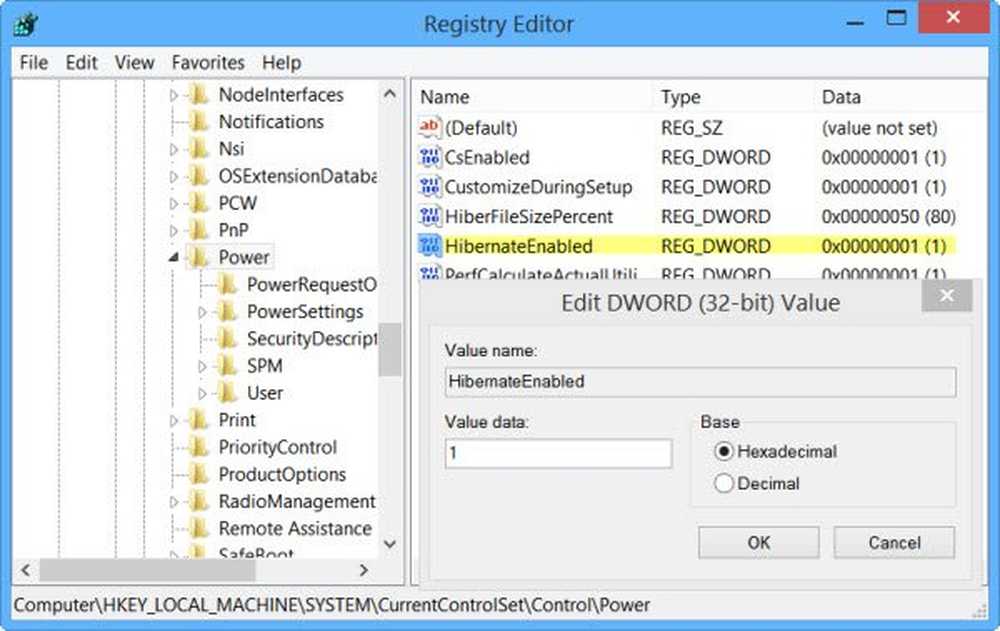So aktivieren Sie die HDR-Wiedergabe für Video-Streaming-Apps in Windows 10
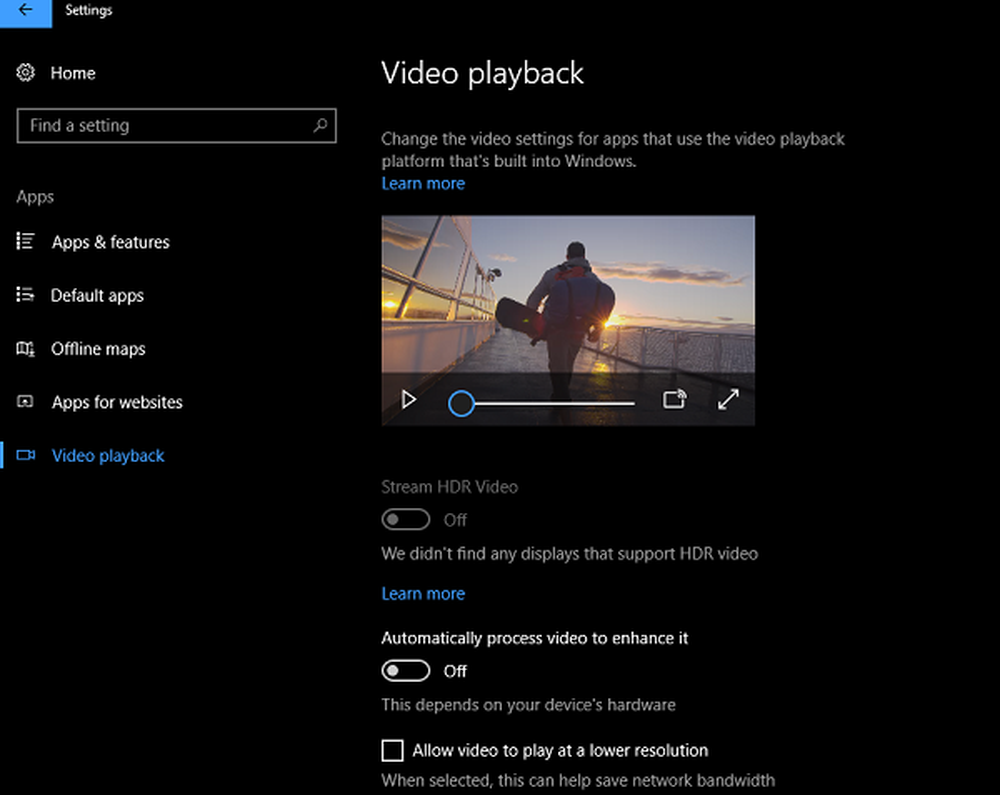
High Dynamic Range (HDR) ist ein Begriff, der bei mobilen Geräten sehr verbreitet ist. Wenn Sie ein Bild mit HDR aufnehmen, werden die Bilder sehr klar dargestellt, Dunkel erscheint nicht sehr dunkel und helle Bereiche werden nicht überbelichtet. Dasselbe gilt für Videos, und auf ähnliche Weise wirkt die Ausgabequalität von Videos sehr ausgeglichen.
Windows 10 unterstützt HDR-Videos, die sicherstellen, dass bei Verwendung eines Streaming-Dienstes wie Netflix, Hulu und anderen Diensten, die über Apps unter Windows verfügen, die Qualität erreicht wird, die Sie erwarten. Um HDR zu erleben, benötigen Sie ein Display, das auch HDR unterstützt. Wenn Sie ein neues Gerät kaufen, fragen Sie, ob das Fernsehgerät HDR unterstützt. Andernfalls müssen Sie prüfen, ob Ihr vorhandener Monitor oder Fernsehgerät über HDR verfügt.
Wenn Sie über ein HDR-Display oder einen HDR-Monitor verfügen, können Sie die HDR-Unterstützung von Windows 10 verwenden, um Streaming von Apps wie Netflix, Hulu usw. zu genießen. In diesem Beitrag erfahren Sie, wie Sie Streaming überprüfen, aktivieren und beheben können HDR-Wiedergabe.
Aktivieren Sie die HDR-Wiedergabe in Windows 10
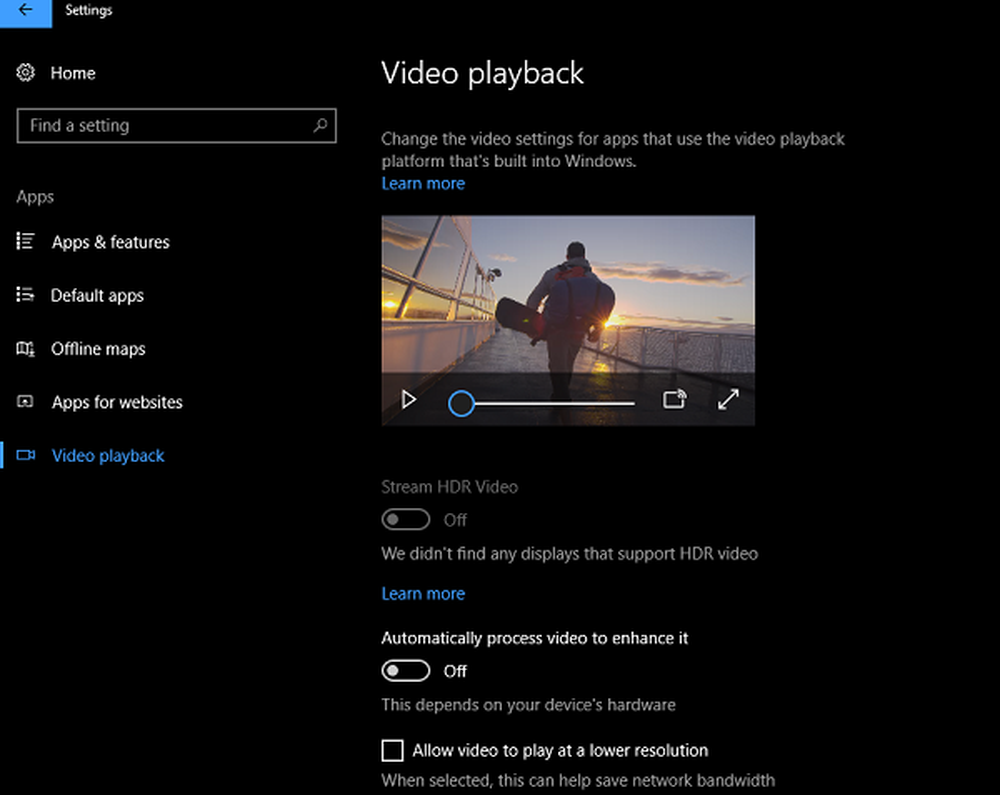
- Stellen Sie zunächst sicher, dass Sie das Einstellungsmenü geschlossen haben, falls es geöffnet ist. Zweitens, trennen Sie die Verbindung zum externen Display, falls verfügbar.
- Jetzt offen Einstellungen> Apps> Videowiedergabe.
- Suchen Sie nach einem Toggle, der sagt HDR-Video streamen. Kannst du es ein- oder ausschalten? Wenn ja, kann Ihr Windows 10-PC HDR auf diesem Monitor abspielen.
- Sie können die Anzeige auch kalibrieren, indem Sie dem Link darunter folgen.
Falls dies nicht möglich ist, bedeutet dies, dass Ihre Anzeige nicht für HDR-Video optimiert ist.
Bitte beachten Sie, dass Sie auch dann einschalten können, wenn Ihr Monitor HDR nicht unterstützt Video automatisch verarbeiten um es zu verbessern. Falls Sie über eine anständige Grafikkarte verfügen, hilft dies. Aktivieren Sie außerdem das Kontrollkästchen Lassen Sie das Video mit einer niedrigeren Auflösung abspielen um Bandbreite zu sparen.
Finden Sie heraus, ob ein externes Display für HDR-Video optimiert ist
Falls Sie kein HDR auf Ihrem Hauptmonitor haben, aber einen HDR-Monitor, sollten Sie dies tun.
- Verbinden Sie Ihren externen Bildschirm mit Ihrem Windows 10-PC
- Öffnen die Einstellungen > System > Anzeige.
- Wählen Sie die Anzeige aus und suchen Sie nach einer Option, die besagt:HDR und fortschrittliche Farben “
- Wenn Sie es umschalten können, bedeutet dies, dass es auf dem externen Display unterstützt wird.
Hier ist mein Tipp. Wenn Sie ein Video haben, das ein Standardmonitor oder SDR ist, und ein anderes HDR, streamen Sie diese Apps immer auf dem HDR-Display. Wenn Sie es auf SDR abspielen, wird es umgeschaltet. Um wieder zu HDR zu gelangen, müssen Sie die App auf dem zweiten Display neu starten.
Anzeigeanforderungen für die HDR-Videowiedergabe
Die Anzeigeanforderungen für HDR-Video in Windows 10 lauten wie folgt:
- Das eingebaute Display muss 300 Nits oder mehr anzeigen können.
- Das Windows 10-Gerät muss über eine integrierte Grafikkarte verfügen, die die Verwaltung digitaler Rechte für PlayReady-Hardware (für geschützte HDR-Inhalte) unterstützt, und es muss über die erforderlichen Codecs für die 10-Bit-Videodecodierung verfügen.
Problembehandlung beim Streaming von HDR-Videos
Das heißt, wenn für Sie alles HDR ist und es trotzdem nicht funktioniert. Überprüfen Sie diese von Ihrer Liste.
- HDR-Streaming erfolgt nur, wenn die App ausgeführt wird Vollbildschirm.
- Wenn es sich um einen Laptop handelt, stellen Sie sicher, dass er angeschlossen ist. HDR ist stark in Bezug auf Leistung und Bandbreite. Wenn Sie jedoch zuversichtlich genug sind, deaktivieren Sie die Option Streamen Sie kein HDR-Video, wenn der Akku geladen ist Kontrollkästchen auf der Seite Einstellungen für die Video-Wiedergabe.
- Wenn der Strom zur Neige geht, wird der Battery Saver normalerweise aktiviert. Dadurch wird sichergestellt, dass auch HDR deaktiviert ist. Wenn Sie HDR auch bei schwachem Akku streamen möchten, gehen Sie zu Einstellungen> System> Akku> und deaktivieren Sie das Kontrollkästchen Verringern Sie die Bildschirmhelligkeit während des Batteriesparmodus.
Achten Sie darauf, HDR unter Windows 10 einzurichten. Vergewissern Sie sich immer, wo Sie HDR verwenden und wie viel Akku noch vorhanden ist. Behalten Sie Ihre Bandbreite im Auge, wenn Sie eine begrenzte Kapazität haben.
Teilen Sie uns mit, wenn Sie in den Kommentaren Fragen haben.
Jetzt lesen: So kalibrieren Sie die Anzeige für HDR-Video in Windows 10.